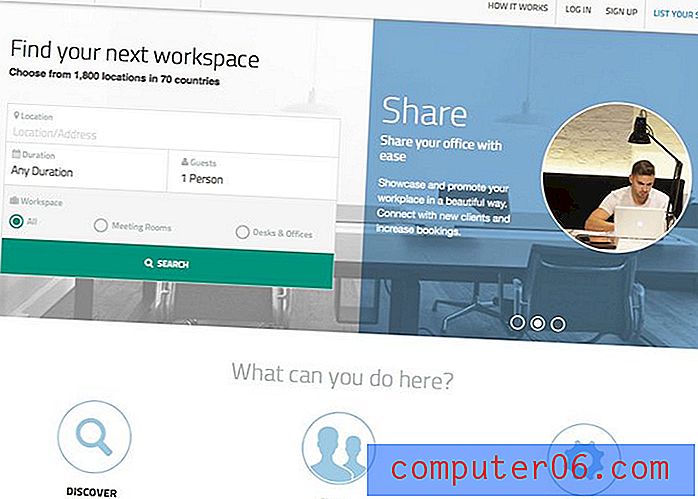Slik slår du av kamerablitsen når du spiller inn video på iPhone 5
Fotograferingsbelysning kan være en vanskelig ting å få riktig, spesielt når du er på grensen til å trenge et blitz og ikke trenger det. Så hvis din iPhone 5-kamerablits er satt til "Auto" -alternativet, kan du oppleve at den bruker blitsen i situasjoner der du ikke vil ha den. Dette kan resultere i at videoer som ikke ser bra ut, ofte ødelegger et opptak som du kanskje ikke kan gjenskape. Så det er nyttig å vite hvordan du slår av kamerablitsen på iPhone 5 når du spiller inn en video, slik at du sikrer at belysningen er så god som den kan være mens du spiller inn videoen.
Få en gratis prøveversjon av Amazon Prime for å se om gratis to-dagers frakt og gratis videostreaming er noe som kan være til nytte for din online handleopplevelse.
Ingen blits når du spiller inn iPhone-videoer
Merk at blitsinnstillingene for det vanlige kameraet og videokameraet er separate. Så etter at du har åpnet Camera-appen og gått over til videoalternativet, må du sørge for å sjekke blitsinnstillingen for å sikre at den er i riktig innstilling.
Trinn 1: Åpne Camera- appen.
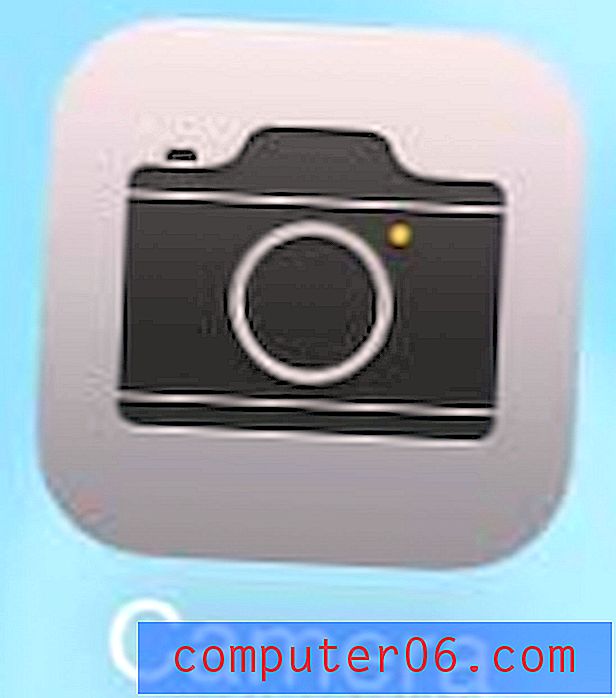
Trinn 2: Sveip til høyre i innstillingen for kameramodus for å velge Video- alternativet.

Trinn 3: Trykk på alternativet Auto (eller på- alternativet, hvis du noen gang har endret det før) øverst til venstre på skjermen.

Trinn 4: Velg alternativet Av .
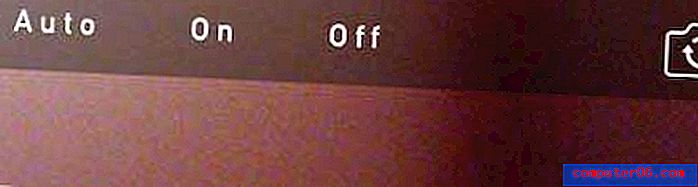
Du kan deretter trykke på den store røde innspillingsknappen nederst på skjermen for å starte innspillingen av videoen din.
Du kan lagre og ta sikkerhetskopi av dine personlige bilder, videoer og dokumenter med denne bærbare eksterne harddisken. Dette er en enkel og billig måte å sikre at du har sikkerhetskopier av dine personlige filer i tilfelle den bærbare datamaskinen din krasjer eller blir stjålet.
Du kan redigere iPhone-videoene dine med et gratis program som antagelig allerede er på Windows-PCen din. For eksempel kan du lære hvordan du roterer iPhone-videoer med denne artikkelen.